
Si está bloqueado de su iPhone 14, todo lo que necesita es borrar su dispositivo y configurarlo nuevamente. Explore cómo obtener en iPhone 14 (Plus, Pro, Pro Max) sin contraseña.
Aunque Face ID es la forma rápida de desbloquear el iPhone 14, todavía hay situaciones en las que debe tener que recurrir a usar el teclado para escribir su código de acceso. Si no conoce u olvida el código de acceso, se bloqueará de su iPhone 14 y no se puede abrir sin el código de acceso.
No temas, aprenderás algunos consejos para ingresar al iPhone 14 bloqueado sin contraseña. La única solución segura para el desbloqueo del iPhone 14 es borrar todo el contenido y la configuración en el teléfono y luego restaurar desde una copia de seguridad, asegurando que pueda obtener la pantalla de bloqueo de iPhone. Este artículo cubre cuatro herramientas para ayudar a ingresar al iPhone 14 cuando está bloqueado sin contraseña.
El desbloqueador de iPhone ofrece una sólida función de eliminación de códigos de acceso y esforzarse por ingresar a su iPhone 14 bloqueado sin ID de cara o contraseña, o cuando el dispositivo no está disponible/ bloqueo de seguridad.
¿Cómo se bloquea su iPhone 14?
Puede haber varias razones por las que no puede desbloquear su iPhone 14 (además, Pro, Pro Max) cuando está bloqueado.
- Olvidas el código de acceso a tu iPhone.
- Desea desbloquear el iPhone 14 de alguien, tal vez uno de los miembros de su familia que ha fallecido, pero no conoce el código de acceso.
- Intenta abrir su iPhone 14 pero finalmente lo deshabilita de demasiadas conjeturas de contraseña incorrectas.
- Obtiene una pantalla bloqueada que dice «iPhone no disponible» o «bloqueo de seguridad».
¿Puedes desbloquear un iPhone 14 bloqueado?
Sí. Todas las opciones para entrar en un iPhone 14 bloqueado es borrar y restaurar el dispositivo si no recuerda su contraseña.
Después de restablecer y desbloquear su iPhone 14, puede configurar un nuevo código de acceso y restaurar cualquier información que haya sido en su copia de seguridad más reciente. Si no tiene ninguna copia de seguridad, deberá comenzar su teléfono desde un estado nuevo y perder cualquier cosa.
En caso de que mi función en su dispositivo esté habilitada, el bloqueo de activación de iCloud aparecerá después de restablecer la fábrica del iPhone 14. Necesitará la ID y la contraseña de Apple que se usó en su teléfono para evitar el bloqueo de iCloud.
Cómo entrar en un iPhone 14 bloqueado sin la contraseña: 4 soluciones
Exploremos las formas principales que han hecho posible ingresar a un iPhone 14 cuando olvidó la contraseña.
Consejo: Cada método también funciona cuando necesita desbloquear un iPhone 14 Pro Max, iPhone 14 Pro o iPhone 14 Plus.
Obtenga el iPhone 14 en modo de recuperación y restaure con la computadora
Si alguna vez está bloqueado de su iPhone 14, no necesita ningún software adicional para restablecer su dispositivo. La capacidad de restablecer el iPhone 14 sin contraseña es a través del modo de recuperación.
Una vez que su iDevice esté en modo de recuperación, conéctelo a su computadora, luego abra la aplicación iTunes o Finder o Apple Devices e inicie un reinicio completo, eliminando el código de contraseña para que pueda recuperar el acceso a su iPhone 14 bloqueado sin molestias. Aquí está cómo.
Paso 1. Apague su iPhone 14.
Paso 2. Mantenga presionado el botón lateral, y al mismo tiempo, use un cable de rayos para conectar su dispositivo a su PC o Mac Machine.
Paso 3. Cuando vea una imagen de una computadora y un cable en la pantalla del dispositivo, suelte el botón lateral. Su iPhone 14 está ahora en el modo de recuperación.
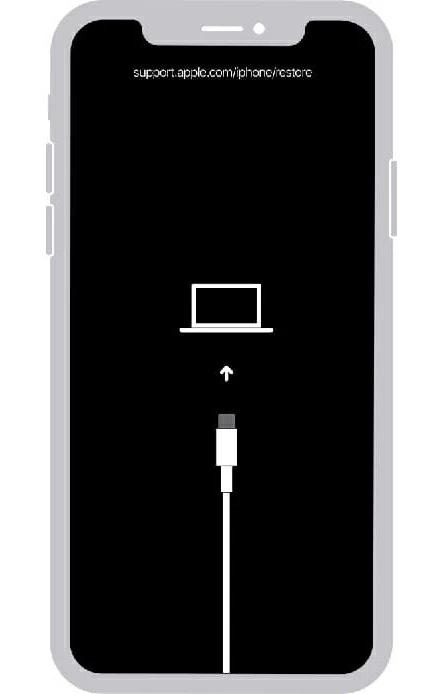
Paso 4. Inicie buscador o iTunes en su Mac. Si está utilizando una PC de Windows, inicie la aplicación iTunes o Apple Devices.
Paso 5. En la ventana emergente que aparece, elija Restaurar. Su computadora instalará la última versión de iOS en su iPhone y luego restaurará su iPhone 14 bloqueado a la configuración de fábrica.
More reading: Cómo desbloquear un iPhone SE desactivado si olvidaste el código de acceso
Tenga en cuenta que la descarga del software iOS puede tardar más de 15 minutos en terminar. Si el dispositivo se reinicia durante este proceso, apáguelo nuevamente y repita los pasos.
Paso 6. Espere a que finalice el proceso de restauración, y puede abrir su iPhone para configurarlo sin necesidad de ingresar el código de acceso.
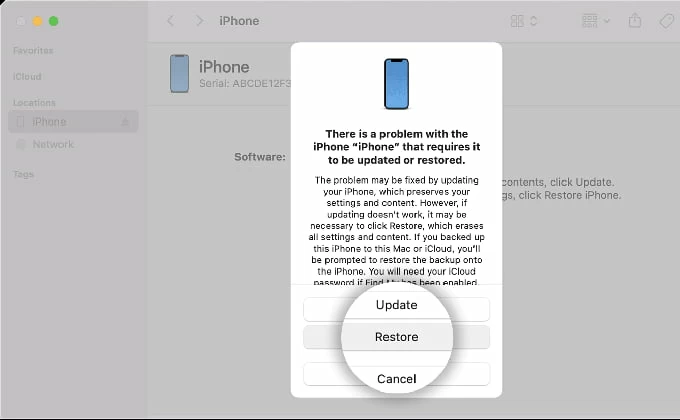
Use un programa dedicado – Desbloqueador de iPhone
Si no tiene suerte con el modo de recuperación de Apple iTunes y aún no puede ingresar a su iPhone 14 bloqueado, considere probar el desbloqueador de iPhone. Es una herramienta completa que tiene como objetivo evitar los códigos de acceso de bloqueo, el bloqueo de activación de iCloud, la ID de Apple, la contraseña de tiempo de pantalla y el bloqueo MDM, potencialmente recuperando el acceso a un dispositivo iOS bloqueado.
En cuanto a desbloquear el iPhone 14 sin contraseña, el software restablece el teléfono a la configuración de fábrica, borrando todos los datos y eliminando el bloqueo de código de acceso. Esto es útil incluso si olvidó su código de acceso para iPhone 14, o el dispositivo no está disponible después de que se haya ingresado de contraseña incorrectamente demasiadas veces en la pantalla de bloqueo.
Siga estos pasos para ver cómo funciona la utilidad del desbloqueador de iPhone para que vuelva a su iPhone 14 bloqueado sin contraseña o ID de Apple o iTunes.
1. Instale el desbloqueador de iPhone en su computadora, y luego ejecute y seleccione el Borrar el código de contraseña modo desde su interfaz principal.
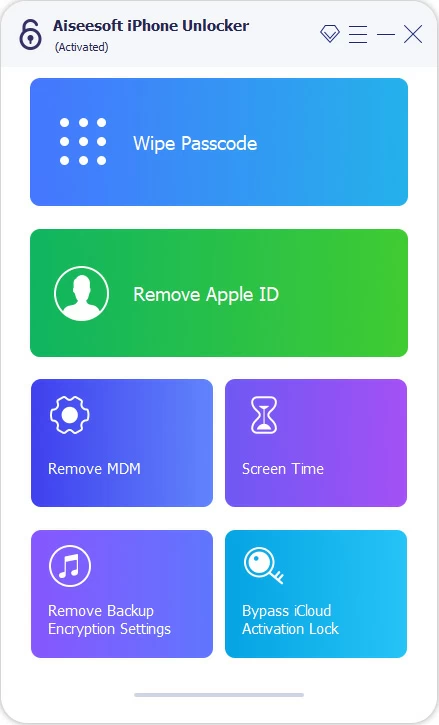
2. Conecte un cable de relámpagos en su iPhone 14 bloqueado y su computadora. Si la herramienta no puede leerlo, haga clic en el enlace «dispositivo conectado pero no reconocido» y siga los pasos en pantalla para ingresar el modo de recuperación, incluso no está disponible.
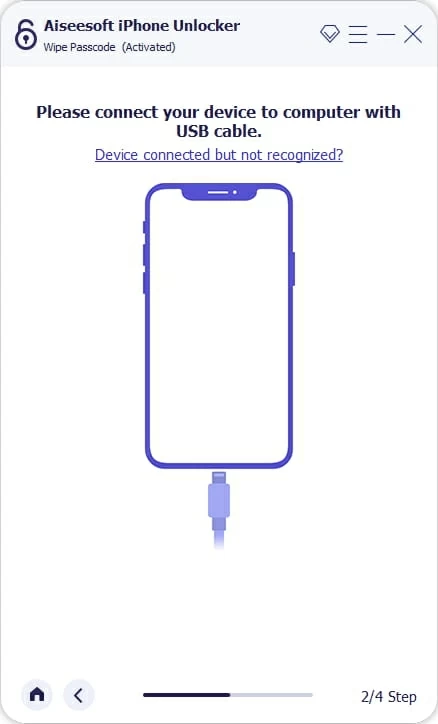
3. Una vez conectado correctamente, confirme la información del dispositivo para desbloquear su iPhone 14, iPhone 14 Pro, iPhone 14 Pro Max o iPhone 14 Plus.
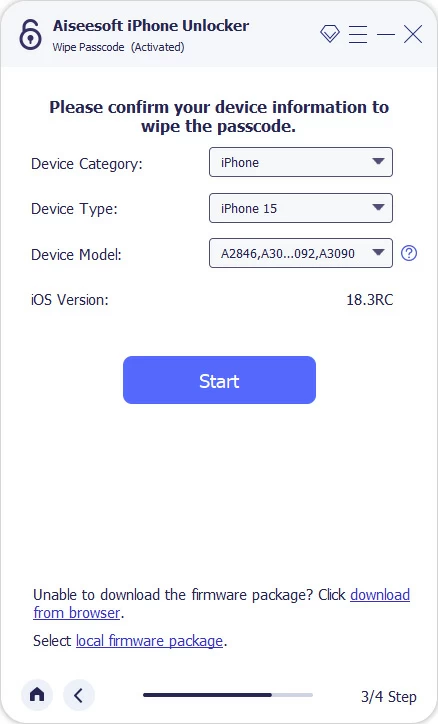
4. Proceda a hacer clic en el Comenzar botón. El desbloqueador de iPhone descargará el firmware de iOS más reciente que admite su iPhone. El proceso debe tomar unos minutos.
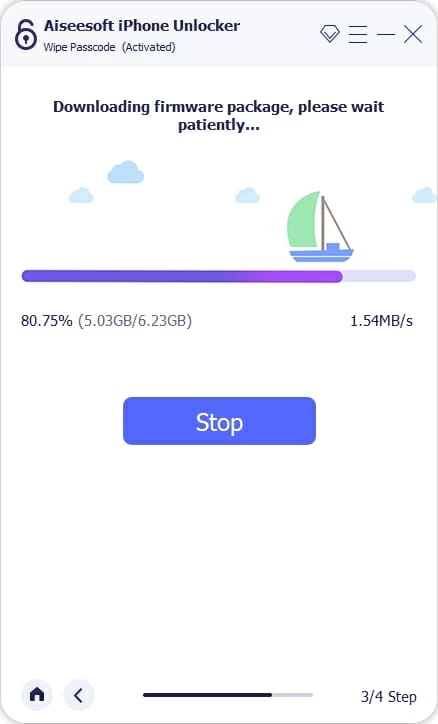
5. En esta etapa, aparece una ventana de diálogo de confirmación de desbloqueo, notificándole que eliminar la contraseña de la pantalla de bloqueo borrará su iPhone y lo actualizará en la última versión de iOS.
6. Una vez que esté listo, ingrese «0000» y presione el Descubrir botón. El software desbloquea su iPhone 14 y puede abrirlo sin ningún código de acceso.
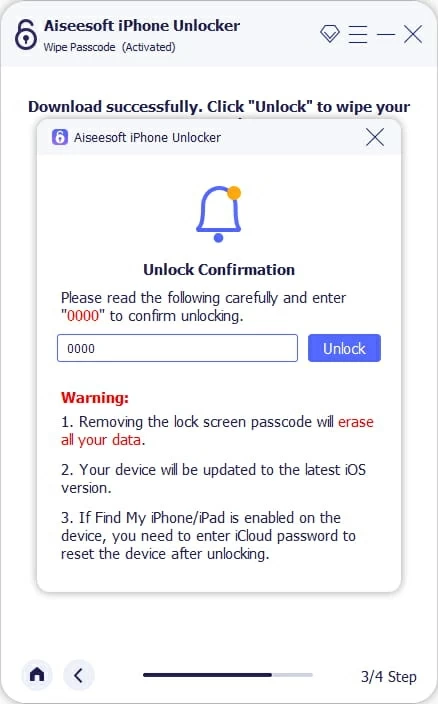
Realice los pasos de configuración y restaure su iPhone desde la copia de seguridad de iCloud, la copia de seguridad de Mac o PC, u otro dispositivo; O simplemente configúrelo como nuevo si no hay una copia de seguridad disponible. De esta manera, se las arregla para ingresar al iPhone 14 que está bloqueado permanentemente después de demasiados intentos fallidos de contraseña.
Use el botón de código de contraseña olvidada desde la pantalla de bloqueo
¿Qué pasa si no tiene acceso a una computadora con iTunes/ Finder instalada, y necesita una solución que funcione para desbloquear una contraseña de iPhone sin confiar en una computadora?
iOS 15.2 y posterior versión de iOS facilitan abrir el iPhone 14 si está bloqueado y no puede recordar el código de contraseña, usando el iPhone borrado o olvidó la opción de contraseña en la pantalla de bloqueo. Al tocar esta opción, lo guiará a través de una serie de pasos para verificar su ID de Apple y restablecer el código de acceso de la pantalla de bloqueo para entrar en un iPhone.
Esto requiere que su iDevice esté conectado a Wi-Fi o red celular para el desbloqueo del iPhone 14 sin que funcione la contraseña o la computadora.
- Cuando ingresa una contraseña incorrecta cinco veces seguidas, su iPhone 14 podría no estar disponible, mostrando la opción Borre iPhone o olvidó la opción de código de acceso en la parte inferior.
- Grifo Olvidé el código de contraseña Si su dispositivo se ejecuta con iOS 17 o superior. En iOS 16, usa Borrar iPhone.
- Desde la pantalla de reinicio de iPhone, elija Iniciar reinicio de iPhone.
- Ingrese la contraseña de su ID de Apple para cerrar la sesión de su cuenta.
- Toque Borrar iPhone para comenzar el proceso.
- Espere a que su iPhone 14 bloqueado se restablezca en cuestión de minutos.
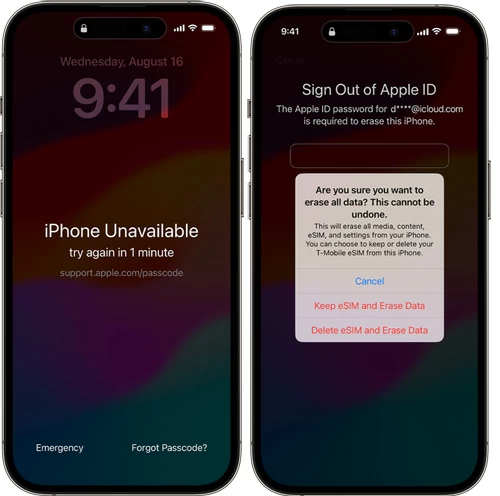
Use iCloud encontrar mi
Si ha encontrado mi iPhone activado, puede ingresar a su iPhone 14 bloqueado de forma remota utilizando su cuenta de Apple y contraseña a través del sitio web de iCloud Find Devices. Esto le permite localizar el dispositivo iOS, marcar el dispositivo como perdido cuando sospecha que está robado, o borrar el dispositivo para eliminar permanentemente cualquier contenido y configuración y evitar la contraseña de iPhone que lo bloquea.
Aquí está cómo desbloquear iPhone 14 sin contraseña:
Primero, dirígete a icloud.com/find en su computadora u otro navegador móvil. Ingrese el nombre de usuario y la contraseña de su cuenta de Apple asociada con su iPhone 14. Una vez verificado y iniciado, verá que su iPhone 14 aparece en el módulo todos los dispositivos en la esquina superior izquierda.
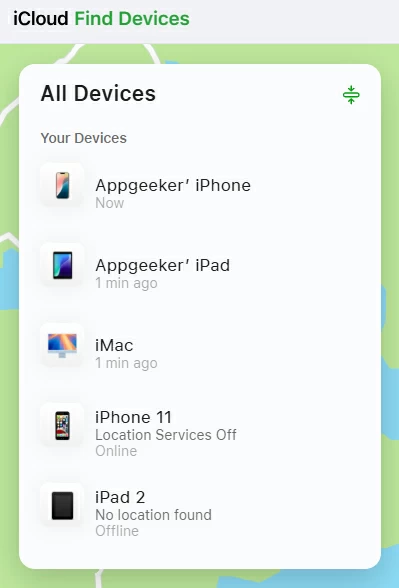
Toque el iPhone 14 bloqueado que desea recuperar el acceso, luego elija Borrar este dispositivo.
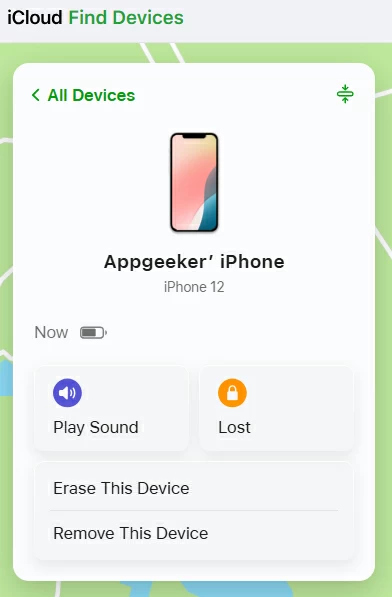
Hacer clic Próximo Botón para confirmar la solicitud de borrar su iPhone 14 bloqueado y recuperar el acceso completo. Luego verifique nuevamente su contraseña de ID de Apple y comience el proceso de restauración.
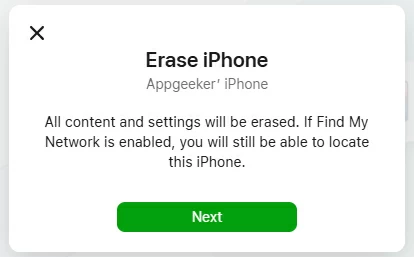
Después de eso, puede configurar su iPhone. Cuando se encuentre con el bloqueo de activación de iCloud, deberá ingresar las mismas credenciales de la cuenta de Apple registradas en su iPhone 14 antes de que el dispositivo le permita acceder a la pantalla de inicio. ¡Hecho!
